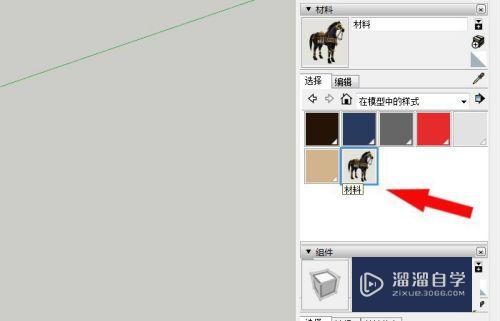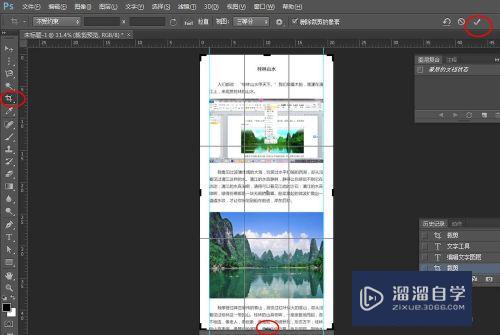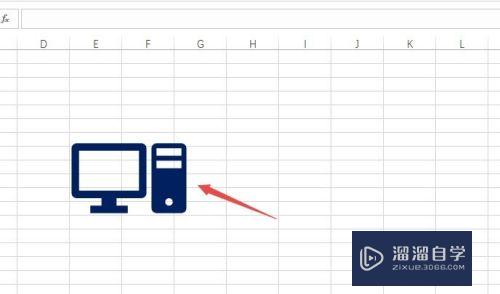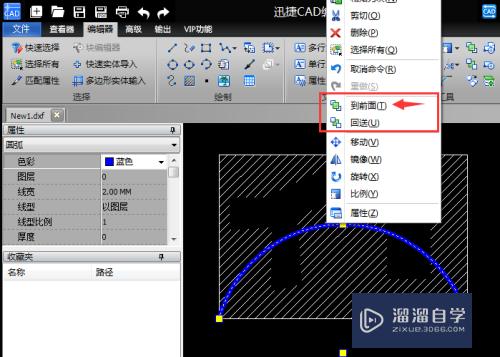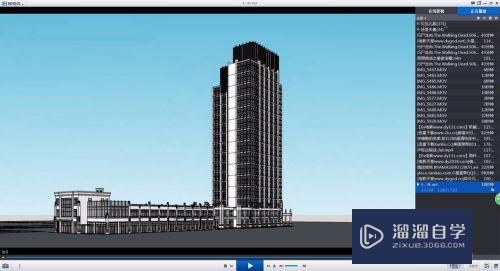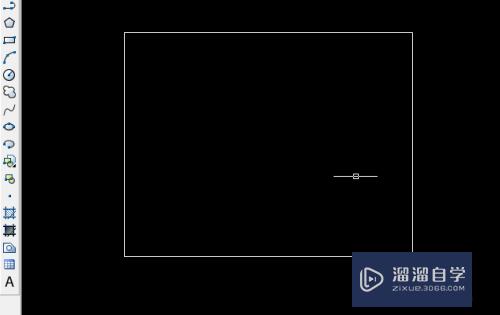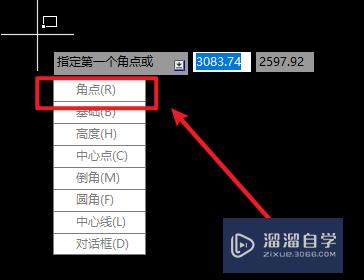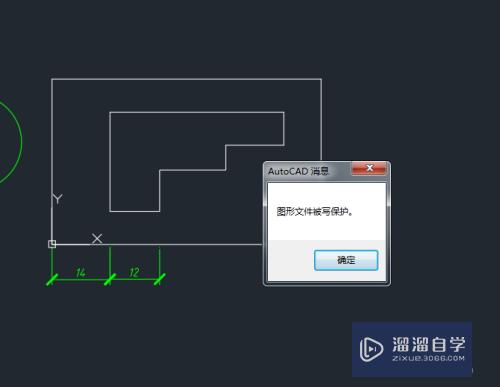PPT幻灯片如何插入多种样式的箭头图(幻灯片如何添加箭头)优质
PPT幻灯片如何插入多种样式的箭头图?在PPT中有很多的样式图。其中箭头图就有很多种。但很多小伙伴不知道怎么使用。那么下面小渲就来教大家方法吧。
想了解更多的“PPT”相关内容吗?点击这里免费试学PPT课程>>
工具/软件
硬件型号:华为笔记本电脑MateBook 14s
系统版本:Windows7
所需软件:PPT2019
方法/步骤
第1步
首先。单击鼠标右键——新建——PPT幻灯片;
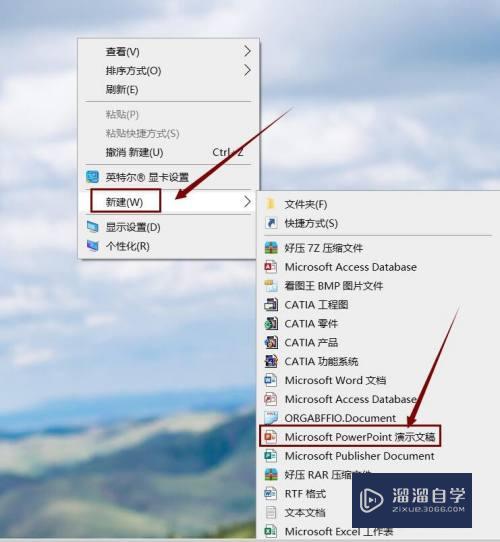
第2步
打开你所要操作的PPT幻灯片;
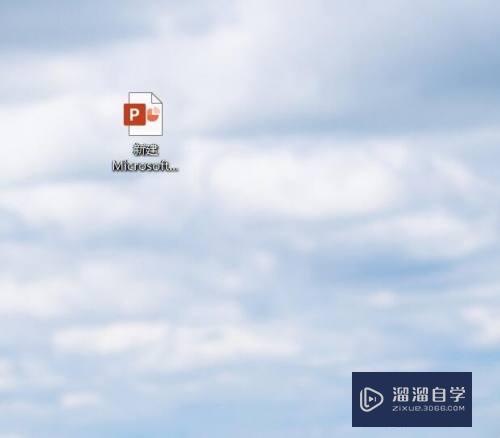
第3步
找到菜单栏中的“插入”菜单;
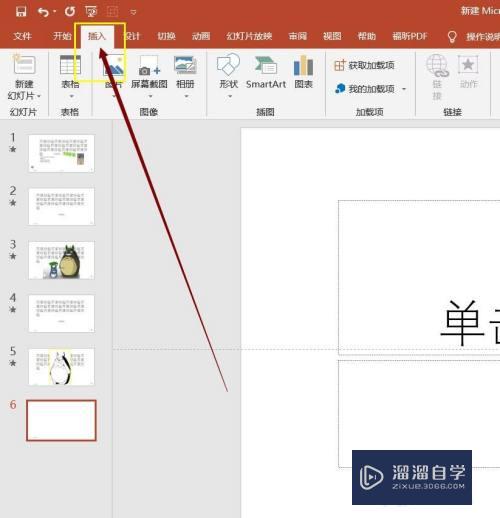
第4步
选择子菜单栏中的“形状”图标;
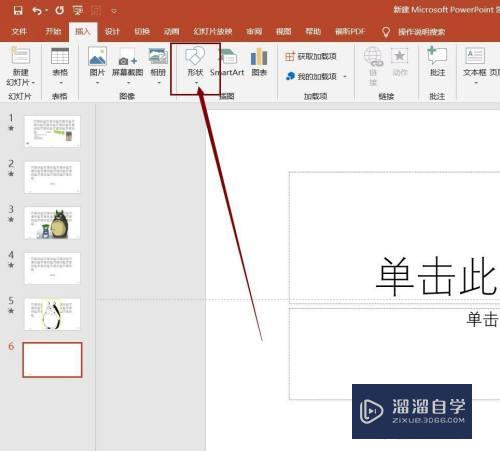
第5步
在所给“箭头汇总”类型中选择你喜欢的类型;
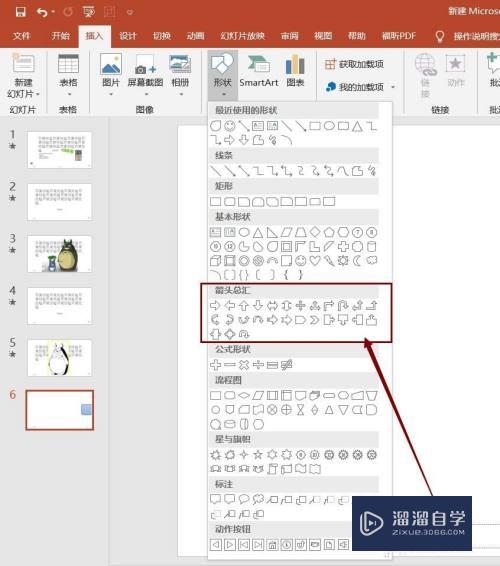
第6步
图案添加成功。
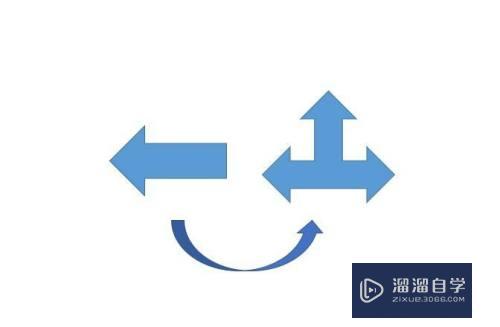
以上关于“PPT幻灯片如何插入多种样式的箭头图(幻灯片如何添加箭头)”的内容小渲今天就介绍到这里。希望这篇文章能够帮助到小伙伴们解决问题。如果觉得教程不详细的话。可以在本站搜索相关的教程学习哦!
更多精选教程文章推荐
以上是由资深渲染大师 小渲 整理编辑的,如果觉得对你有帮助,可以收藏或分享给身边的人
本文标题:PPT幻灯片如何插入多种样式的箭头图(幻灯片如何添加箭头)
本文地址:http://www.hszkedu.com/71891.html ,转载请注明来源:云渲染教程网
友情提示:本站内容均为网友发布,并不代表本站立场,如果本站的信息无意侵犯了您的版权,请联系我们及时处理,分享目的仅供大家学习与参考,不代表云渲染农场的立场!
本文地址:http://www.hszkedu.com/71891.html ,转载请注明来源:云渲染教程网
友情提示:本站内容均为网友发布,并不代表本站立场,如果本站的信息无意侵犯了您的版权,请联系我们及时处理,分享目的仅供大家学习与参考,不代表云渲染农场的立场!